Як запобігти введенню даних у певні комірки робочого аркуша в Excel?
Припустимо, що на аркуші є кілька комірок, які вам потрібні, щоб запобігти введенню даних іншими. У цій статті ми говоримо про те, як запобігти введенню даних до певних комірок робочого аркуша в Excel. Будь ласка, перегляньте статтю для деталей.
Запобігання введенню даних у певну комірку за допомогою перевірки даних
Запобігайте введенню даних у певні комірки, захищаючи аркуш
Запобігайте введенню даних у певні клітинки за допомогою Kutools для Excel
Запобігання введенню даних у певну комірку за допомогою перевірки даних
Якщо ви просто хочете запобігти введенню даних у певні комірки, але дозволити видалення даних, спробуйте метод перевірки даних.
1. Виберіть клітинки, необхідні для запобігання введенню даних, а потім натисніть дані > Перевірка достовірності даних > Перевірка достовірності даних. Дивіться знімок екрана:

2 В Перевірка достовірності даних у діалоговому вікні під Налаштування вкладка, виберіть Довжина тексту від дозволяти у випадаючому списку, виберіть варіант, що дорівнює рівному, зі спадного списку, що дорівнює, а потім введіть номер 0 іn до поля довжини.
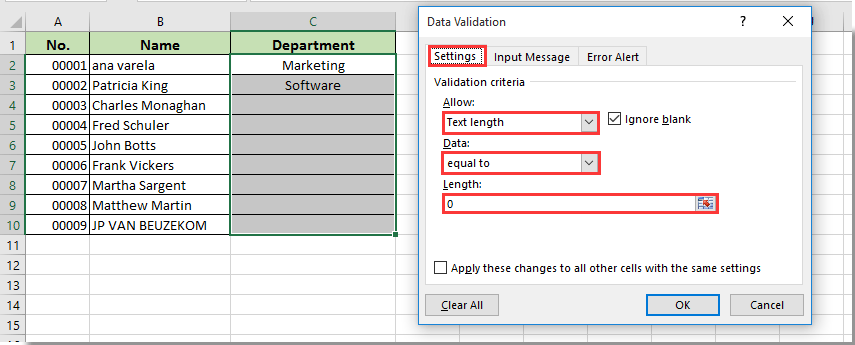
3. Натисніть Повідомлення про помилку , введіть повідомлення в Повідомлення про помилку поле, яке ви будете використовувати для нагадування іншим, коли вони намагаються ввести дані у вказані комірки. А потім натисніть OK кнопки.

Відтепер введення даних у зазначені комірки призведе до помилки, як показано на знімку екрана нижче.
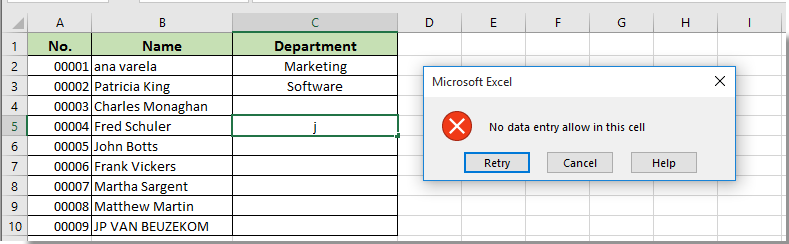
примітки: Ви можете видалити дані з цього діапазону. Але після видалення даних із діапазону введення даних заборонено.
Запобігайте введенню даних у певні комірки, захищаючи аркуш
У цьому розділі мова піде про запобігання надходженню даних до певних комірок шляхом захисту робочого аркуша.
1. Натисніть  у верхньому лівому куті аркуша, щоб виділити всі комірки. Потім натисніть Ctrl + 1 клавіші одночасно, щоб відкрити Формат ячеек діалогове вікно.
у верхньому лівому куті аркуша, щоб виділити всі комірки. Потім натисніть Ctrl + 1 клавіші одночасно, щоб відкрити Формат ячеек діалогове вікно.
2 В Формат ячеек діалогове вікно, перейдіть до захист вкладка зніміть прапорець Заблокований , а потім клацніть на OK кнопку. Дивіться знімок екрана:
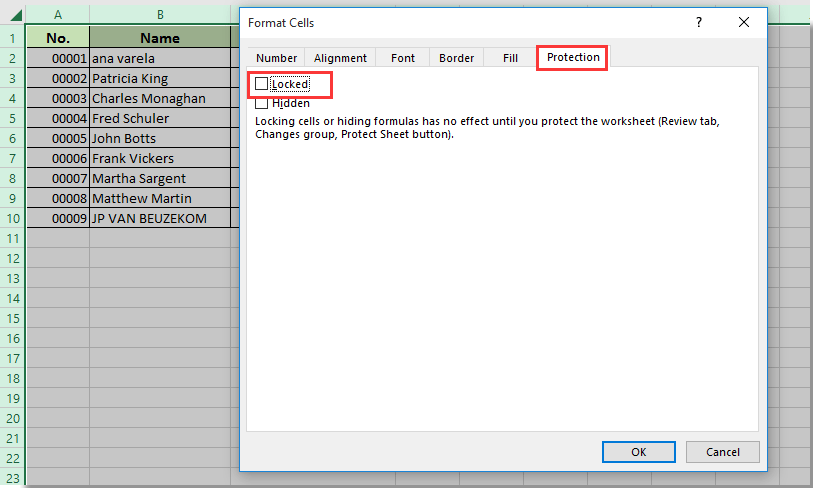
3. Виберіть лише клітинки, необхідні для запобігання надходженню даних, натисніть клавішу Ctrl + 1 клавіші знову, щоб відкрити Формат ячеек діалогове вікно. перейти до захист Вкладка в Формат ячеек діалогове вікно, перевірте Заблокований , а потім клацніть на OK кнопки.
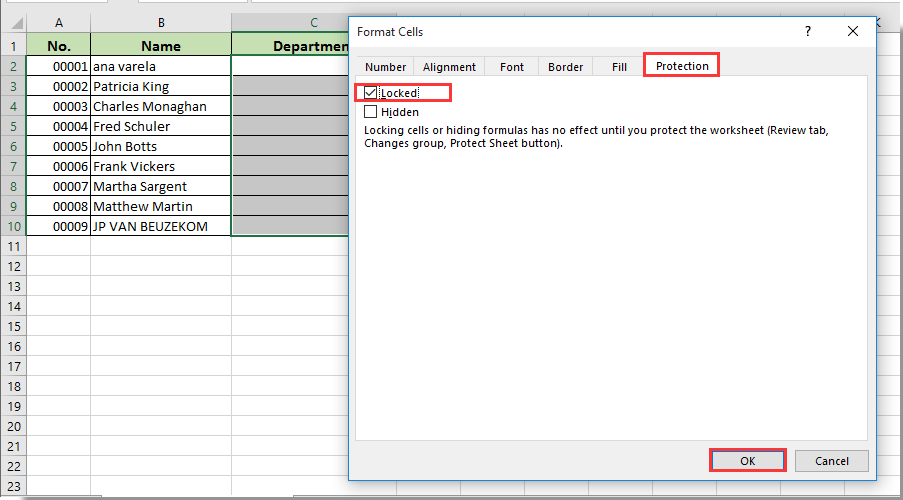
4. Тепер вам потрібно захистити аркуш, натиснувши Розгляд > Захистити аркуш, вказавши та підтвердивши пароль у Захистити аркуш та Підтвердити пароль діалогові вікна, як показано на знімку екрана.

Відтепер у цьому діапазоні комірок заборонено вводити дані, а також видаляти чи змінювати дані.
Запобігайте введенню даних у певні клітинки за допомогою Kutools для Excel
Ви можете спробувати утиліти Kutools для Excel щоб запобігти надходженню даних у певні комірки на вашому аркуші. Будь ласка, виконайте наступне.
Перед поданням заявки Kutools для Excel, будь ласка завантажте та встановіть його спочатку.
1. клацання Kutools Plus > Дизайн робочого аркуша щоб активувати дизайн Вкладка.
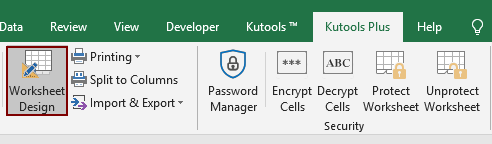
2. Натисніть  у верхньому лівому куті аркуша, щоб виділити всі комірки. Клацніть Розблокування вибору під дизайн вкладку. А потім клацніть на OK в спливаючому вікні Kutools для Excel діалогове вікно.
у верхньому лівому куті аркуша, щоб виділити всі комірки. Клацніть Розблокування вибору під дизайн вкладку. А потім клацніть на OK в спливаючому вікні Kutools для Excel діалогове вікно.
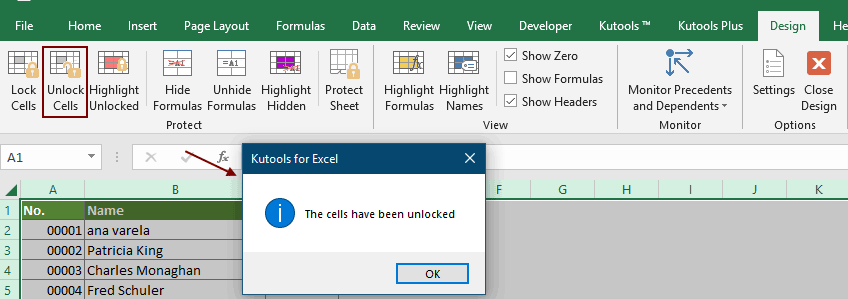
3. Виділіть клітинки, які вам потрібні, щоб запобігти введенню даних, клацніть Вибір заблоковано під дизайн вкладку. А потім клацніть на OK в спливаючому вікні Kutools для Excel діалогове вікно, як показано нижче.

4. Тепер натисніть Захистити аркуш під дизайн на вкладці, вказуючи та підтверджуючи пароль у Захистити аркуш та Підтвердити пароль діалогові вікна, як показано на знімку екрана.

Відтепер у цьому діапазоні комірок заборонено вводити дані, а також видаляти чи змінювати дані.
Якщо ви хочете отримати безкоштовну пробну версію (30 днів) цієї програми, натисніть, щоб завантажити, а потім перейдіть до застосування операції, як описано вище.
Статті по темі:
- Як запобігти порожнім або відсутнім записам у клітинках Excel?
- Як запобігти виділенню декількох аркушів у Excel?
- Як запобігти видаленню певного робочого аркуша в Excel?
- Як запобігти видаленню певного вмісту комірки в Excel?
Найкращі інструменти продуктивності офісу
Покращуйте свої навички Excel за допомогою Kutools для Excel і відчуйте ефективність, як ніколи раніше. Kutools для Excel пропонує понад 300 додаткових функцій для підвищення продуктивності та економії часу. Натисніть тут, щоб отримати функцію, яка вам найбільше потрібна...

Вкладка Office Передає інтерфейс із вкладками в Office і значно полегшує вашу роботу
- Увімкніть редагування та читання на вкладках у Word, Excel, PowerPoint, Publisher, Access, Visio та Project.
- Відкривайте та створюйте кілька документів на нових вкладках того самого вікна, а не в нових вікнах.
- Збільшує вашу продуктивність на 50% та зменшує сотні клацань миші для вас щодня!

